
Especificación del color y la calidad de imagen
Selección de colores para la impresión ([Seleccionar color])
Seleccione los colores para la impresión. Hay tres modos de color: [Auto color], que se ajusta al color original, [A todo color] y [Escala de grises].
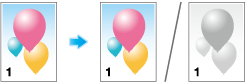
En [Seleccionar color] de [Calidad] - [Básico], seleccione un modo de color para la impresión.
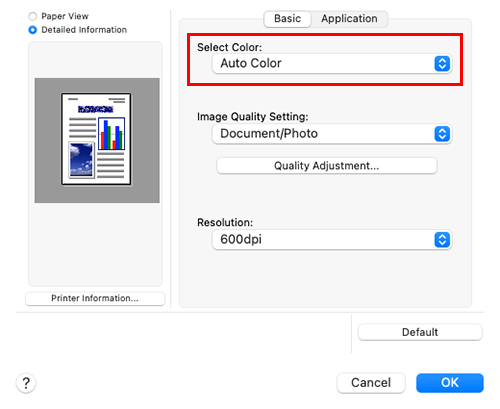
Selección de la representación de color óptima para el original ([Configuración calidad imagen])
Seleccione la configuración óptima para el original para imprimirlo con el nivel óptimo de calidad de imagen.
Seleccione uno de los siguientes procesos de acuerdo con el original que se va a imprimir: el proceso adecuado para los originales que contengan fundamentalmente texto, el proceso adecuado para las fotos, el proceso adecuado para los originales creados con DTP o bien el proceso adecuado para la impresión de datos CAD.
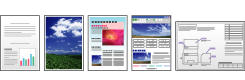
En [Configuración calidad imagen] de [Calidad] - [Básico], seleccione un modo de ajuste de imagen adecuado para el original.
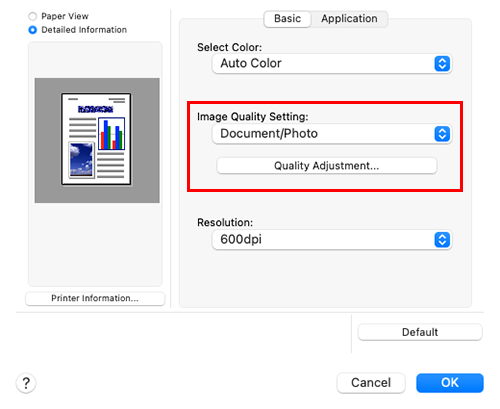
Aplicación de acabado satinado a imagen ([Modo Brillante])
Las imágenes se imprimen con acabado satinado.
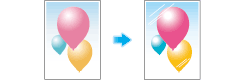
En [Calidad] - [Aplicación], seleccione la casilla de verificación [Modo Brillante].
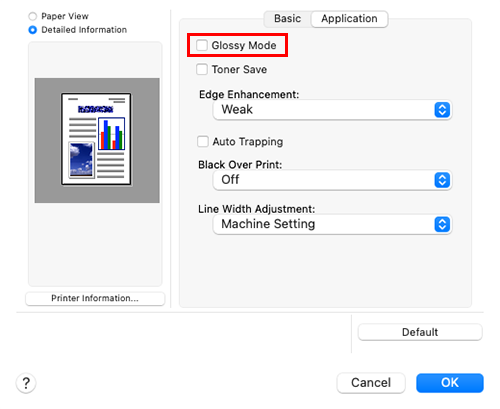
- Esta función está activada si [Tipo de impresión] tiene el valor [1 cara].
Prevención de la generación de espacios en blanco alrededor de las imágenes ([Autocompatib.entre tintas]/[Negro sobre impresión])
Se impide la generación de espacios en blanco en los límites entre distintos colores o alrededor de caracteres.
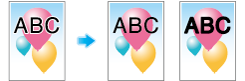
En [Calidad] - [Aplicación], ajuste [Autocompatib.entre tintas] o [Negro sobre impresión].
Seleccione la casilla de verificación [Autocompatib.entre tintas] para superponer los colores adyacentes para imprimir y evitar la generación de espacios en blanco alrededor de una imagen.
Seleccione el ajuste [Negro sobre impresión] para superponer el color negro sobre un color adyacente en la impresión para evitar que se generen espacios en blanco alrededor de caracteres o figuras de color negro. Puede seleccionar si debe imprimirse solo en negro alrededor de los caracteres, o bien alrededor de caracteres y figuras.
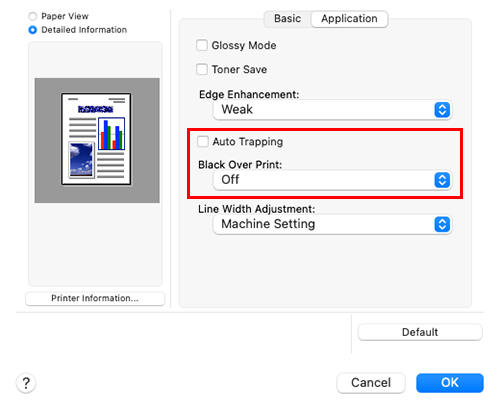
Ahorro de tóner ([Ahorro de tóner])
Al seleccionar la casilla de verificación [Ahorro de tóner] en [Calidad] - [Aplicación], se ajusta la densidad de impresión para reducir el consumo de tóner.
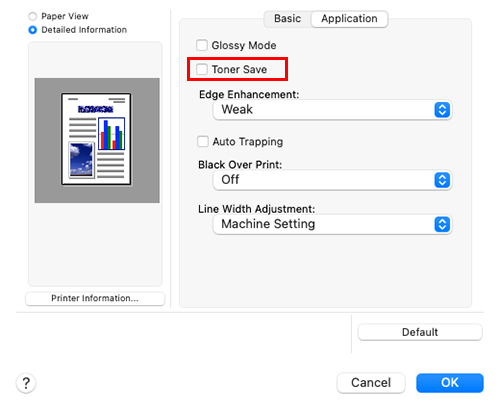
Aumento de la legibilidad de textos pequeños o tenues ([Enfatiz. Contorno])
Defina los bordes de las imágenes como, por ejemplo, texto en tablas y gráficos para mejorar la legibilidad.
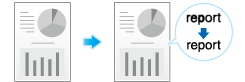
En [Enfatiz. Contorno] de [Calidad] - [Aplicación], seleccione el nivel que desea resaltar.
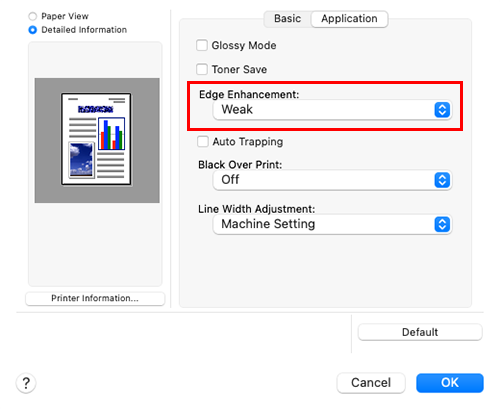

 situado en la parte superior derecha de una página, este se transforma en
situado en la parte superior derecha de una página, este se transforma en  y queda registrado como un marcador.
y queda registrado como un marcador.